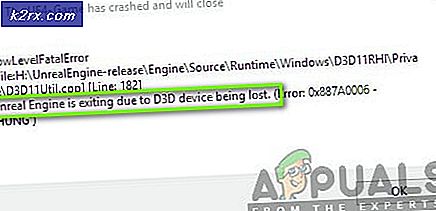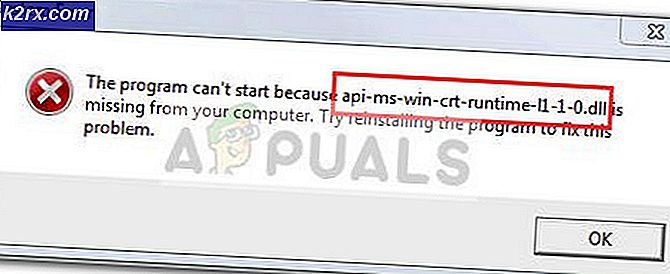Fiks: Kodet format Windows Feil 0xc00d5212
Noen brukere av Windows 10 har merket feilen 0xc00d5212 (0xc00d5212) når de prøvde å spille AVI-videoer i både Windows Media Player og Windows 10-film og TV-appen. Når en video lanseres, viser den feilkoden sammen med meldingen Kan ikke spille. Varen ble kodet i et format som ikke støttes.
Det er ikke klart nøyaktig hvorfor feilen er slik, men det er mest sannsynlig relatert til skjermdriveren eller video codec. Vi løser dette problemet på tre måter som inkluderer oppdatering av grafikkdriverne, installering av lyddriveren, oppdatering av Windows og bruk av VLC, en alternativ mediespiller.
Metode 1: Oppdatering av grafikkdrivere
- Trykk på Windows + R- tastene, skriv devmgmt.msc og klikk OK . Dette åpner enhetsadministrasjonskonsollen.
- Enhetsbehandling, utvide skjermkortene, høyreklikk på grafikkadapteren din under denne kategorien, og klikk Avinstaller og sjekk Slett driverprogramvaren for denne enheten, og deretter OK for å fjerne driverne.
- Besøk driver siden på leverandørens nettsted og søk etter grafikkortdrivere. Last ned og installer driveren på PCen, og start den på nytt. Prøv å spille av en AVI-video igjen for å se om problemet er løst. Ellers, gå til neste metode.
Alternativt kan du oppdatere direkte fra enhetsbehandleren ved å:
- Trykk på Windows + R- tastene, skriv devmgmt.msc . Dette åpner enhetsadministrasjonskonsollen.
- I Enhetsbehandling må du utvide skjermkortene, høyreklikke på grafikkadapteren din under denne kategorien og klikke Oppdater driverprogramvare, og klikk deretter Søk automatisk for oppdatert driverprogramvare .
- Etter at driverne har fullført oppdateringen, start datamaskinen på nytt og prøv å spille av en AVI-video for å se om den spiller nå.
Metode 2: Avinstaller Audio Driver
Noen brukere hadde flere lyddrivere installert og fikset problemet etter at de fjernet det. Vi ser gjennom våre installerte lyddrivere og fjerner de som ikke er nødvendig.
- Trykk på Windows + R- tastene, skriv devmgmt.msc . Dette åpner enhetsadministrasjonskonsollen.
- I Enhetsbehandling, utvid lyd-, video- og spillkontrollerne, høyreklikk på en tredjeparts lydenhet (f.eks. Conexant SmartAudio HD) du ser under denne kategorien, og høyreklikk og klikk Avinstaller enhet .
- Start PCen på nytt og prøv å spille av en AVI-video for å bekrefte om løsningen fungerte.
Metode 3: Oppdaterer Windows
Det anbefales at du bruker denne metoden etter å ha prøvd den forrige metoden.
- Trykk på Windows-tasten + I for å åpne Windows-innstillinger.
- Velg Oppdater og Sikkerhet, og velg Søk etter oppdateringer . Windows vil se etter oppdateringer og begynne å laste ned ventende oppdateringer.
- Start datamaskinen på nytt etter oppdateringen, og prøv å spille av .avi-video.
Metode 4: Spiller med VLC
VLC er en kraftig og populær mediespiller som spiller alle formater. Hvis ingen av metodene ovenfor fungerte, kan du bruke dette som en løsning.
- Besøk VLCs offisielle nettside og last ned en kopi av VLC.
- Dobbeltklikk på kjørbar og installer den.
- Start VLC på din PC og spill AVI-videoene dine eller andre formater med den.
PRO TIPS: Hvis problemet er med datamaskinen eller en bærbar PC / notatbok, bør du prøve å bruke Reimage Plus-programvaren som kan skanne arkiver og erstatte skadede og manglende filer. Dette fungerer i de fleste tilfeller der problemet er oppstått på grunn av systemkorrupsjon. Du kan laste ned Reimage Plus ved å klikke her